ثبت نام در کلاس
ثبت نام در کلاس توسط پرسنل
پس از ثبت مشخصات فرد در سامانه، برای انجام فرایند ثبت نام ابتدا باید از ستون عملیات بر روی گزینه ثبت نام کلیک کنید.
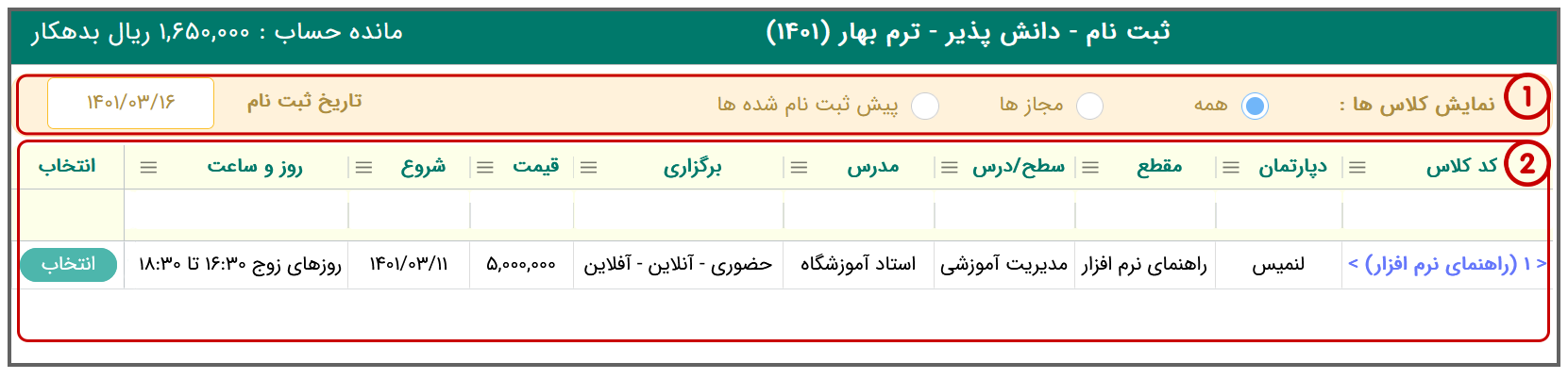
- . فیلتر کلاس ها: نمایش لیست کلاس ها بر اساس فیلتری است که شما اعمال می کنید.
- 1.1 همه: تمام کلاس های مربوط به ترم انتخابی و شعبه مورد نظر لیست می شود.
- 2.1 مجاز ها: کلاس هایی که سطح پیش نیاز آنها توسط فراگیر گذرانده شده و یا اینکه سطح پیش نیاز ندارند ؛ نمایش داده می شوند.
- 3.1 پیش ثبت نام شده ها: کلاس هایی نمایش داده می شود که فراگیر در ترم انتخابی در آن سطح پیش ثبت نام کرده باشد.
- نمایش لیست کلاس ها : لیست کلاس ها به همراه جزئیات به شما نمایش داده می شود، کلاس مد نظر را انتخاب کرده بر روی دکمه کلیک کنید.
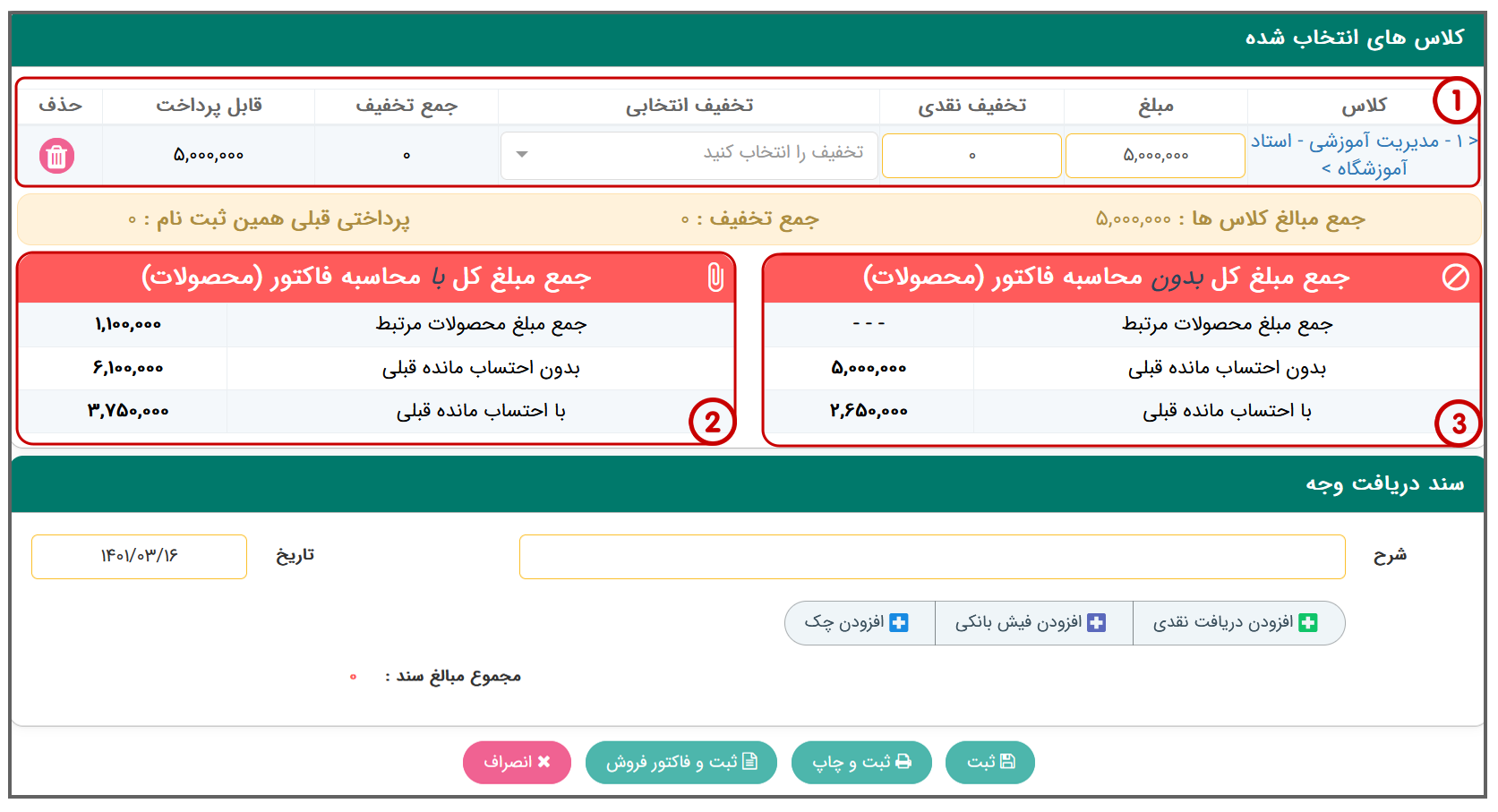
- نمایش کلاس های انتخاب شده : بعد از انتخاب کلاس ها قیمت کلاس و مبلغ قابل پرداخت نمایش داده می شود.
- در صورتی که کاربر (پرسنل) سطح دسترسی داشته باشد میتواند مبلغ کلاس را تغییر دهد، همچنین امکان تعیین تخفیف نقدی و تخفیف انتخابی برای هر کلاس وجود دارد. برای تعیین تخفیف هم کاربر می بایست مجوز لازم را داشته باشد. برای مشاهده چگونگی اعمال دسترسی های خاص به " منوی عملیات موسسه > اشخاص > سربرگ پرسنل > تعیین عدم دسترسی (تعیین سطح دسترسی خاص) " مراجعه کنید.
- محاسبه فاکتور در ثبت نام : در صورتی که برای سطح و کلاس مربوطه محصول تعریف شده باشد در این قسمت نمایش داده می شود .
- چنانچه همزمان با ثبت نام قصد فروش کتاب یا محصولی را دارید میتوانید برای سرعت کار بر روی دکمه کلیک کنید، با اینکار همزمان با انجام ثبت نام و سند دریافت مربوطه ، فاکتور فروش باز شده و بصورت خودکار محصولات مرتبط با سطوح ثبت نامی انتخاب میشود .
- مبلغ پرداختی بدون محاسبه محصول : در صورتی که در زمان ثبت نام تمایلی به فروش محصول مشخص شده ندارید ، می توانید تنها بر روی دکمه کلیک کنید و مراحل ثبت نام را به اتمام برسانید.
برای آشنایی با نحوه ثبت سند دریافت وجه بر روی دکمه دریافت وجه در بالای صفحه کلیک کنید.
نکته بسیار مهم
- پس از ثبت نام در صورتی که پیامک خودکار ثبت نام را فعال کرده باشید بلافاصله پس از ثبت نام شخص در کلاس، اطلاعات ثبت نام برای شخص پیامک می شود.
- با توجه به نوع پرداخت مبلغ توسط فرد می بایست سند دریافت تکمیل گردد. توضیحات در خصوص نحوه تکمیل سند دریافت در قسمت " منوی عملیات مالی > لیست دریافت ها " آمده است.
- بهتر است هزینه ای که فرد پرداخت میکند در سند دریافتی که پایین فرم ثبت نام آمده ثبت شود، مهمترین مزیتی که این کار دارد این است که سند دریافت مربوطه به ثبت نام متصل میشود و با اینکار مبالغ داده شده برای این ثبت نام محسوب می گردد و از طرفی مانده حساب این ثبت نام هم مشخص می شود.
- در صورتی که چند کلاس را انتخاب کنید اگر جلسات کلاس ها با یکدیگر تداخل داشته باشند امکان انتخاب همزمان وجود ندارد.

اگر در "تنظیمات آموزشگاه > سربرگ ثبت نام" تعیین کنید که " امکان ذخیره ثبت نام دارای تداخل برای پرسنل وجود داشته باشد؟ " ؛ نرم افزار اجازه ثبت کلاس های داری تداخل را نیز به شما می دهد.
پس از اتمام ثبت نام می توانید بر روی دکمه کلیک کنید و همزمان چاپ رسید ثبت نام را هم دریافت کنید.
ثبت نام آنلاین فراگیر
فراگیران می توانند با استفاده از اپلیکیشن " آموزشگاه من " و یا از طریق آدرس پرتال ، وارد پنل خود شده و ثبت نام را به صورت آنلاین انجام دهند.
پس از ایجاد کد کلاس ها باید وارد " منوی عملیات موسسه > تنظیمات آموزشگاه " شده و با استفاده از دکمه بازه ثبت نام را مشخص نمایید تا فراگیر بتواند در بازه زمانی مشخص شده، ثبت نام خود را انجام دهد.
ثبت نام از طریق آدرس پرتال : دانش آموز وارد پنل خود شده و به روی دکمه ثبت نام کلیک می کند.
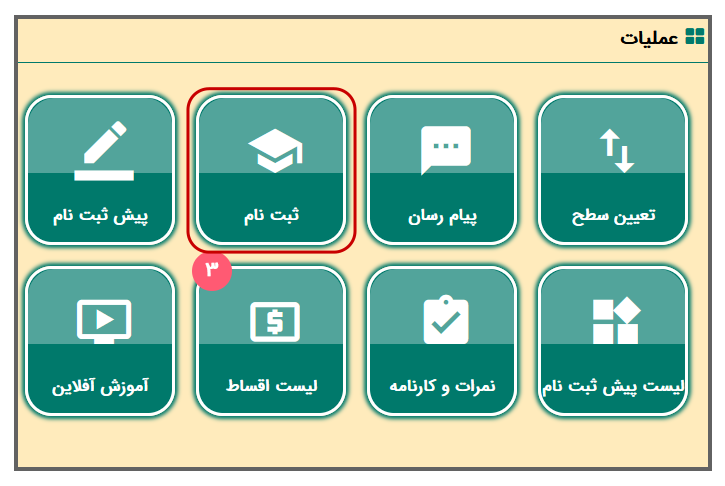
ابتدا وارد صفحه توافق نامه آنلاین شده و پس از پذیرش وارد قسمت ثبت نام می شوند. متن توافق نامه را می توانید از " منوی عملیات موسسه > تنظیمات آموزشگاه > سربرگ ثبت نام " تعریف کنید.
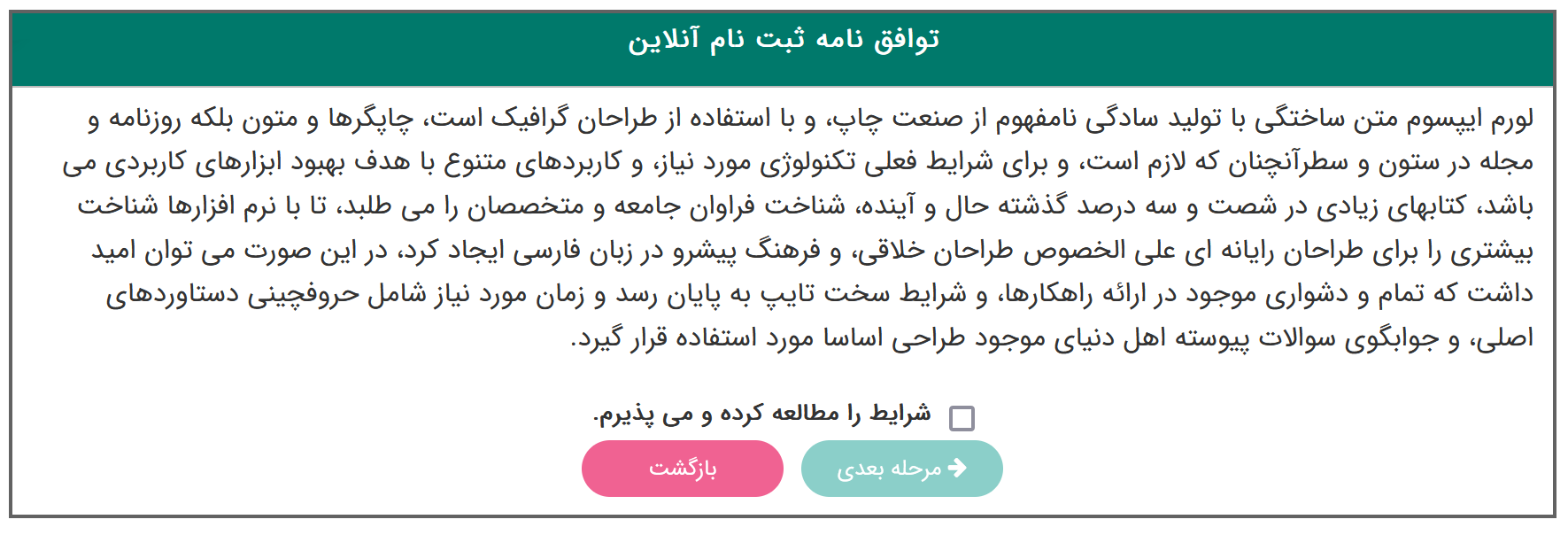
صفحه ثبت نام در پنل فراگیر این امکان را به وی می دهد که کلاس های مد نظر را انتخاب کند و اگر خرید محصولی برای آن سطح ثبت نامی اجباری شده باشد، هشدار مربوطه توسط نرم افزار به فراگیر داده خواهد شد.
اگر تخفیفی در " منوی اطلاعات پایه > تخفیف ها > تخفیفات ثبت نام آنلاین " ثبت کرده اید می توانید کد تخفیف را به فراگیران بدهید تا در هنگام ثبت نام بتوانند از کد تخفیف استفاده کنند.
در نهایت فراگیر وارد درگاه پرداختی شده و مبلغ تعیین شده را پرداخت می کند و ثبت نام وی به اتمام می رسد.
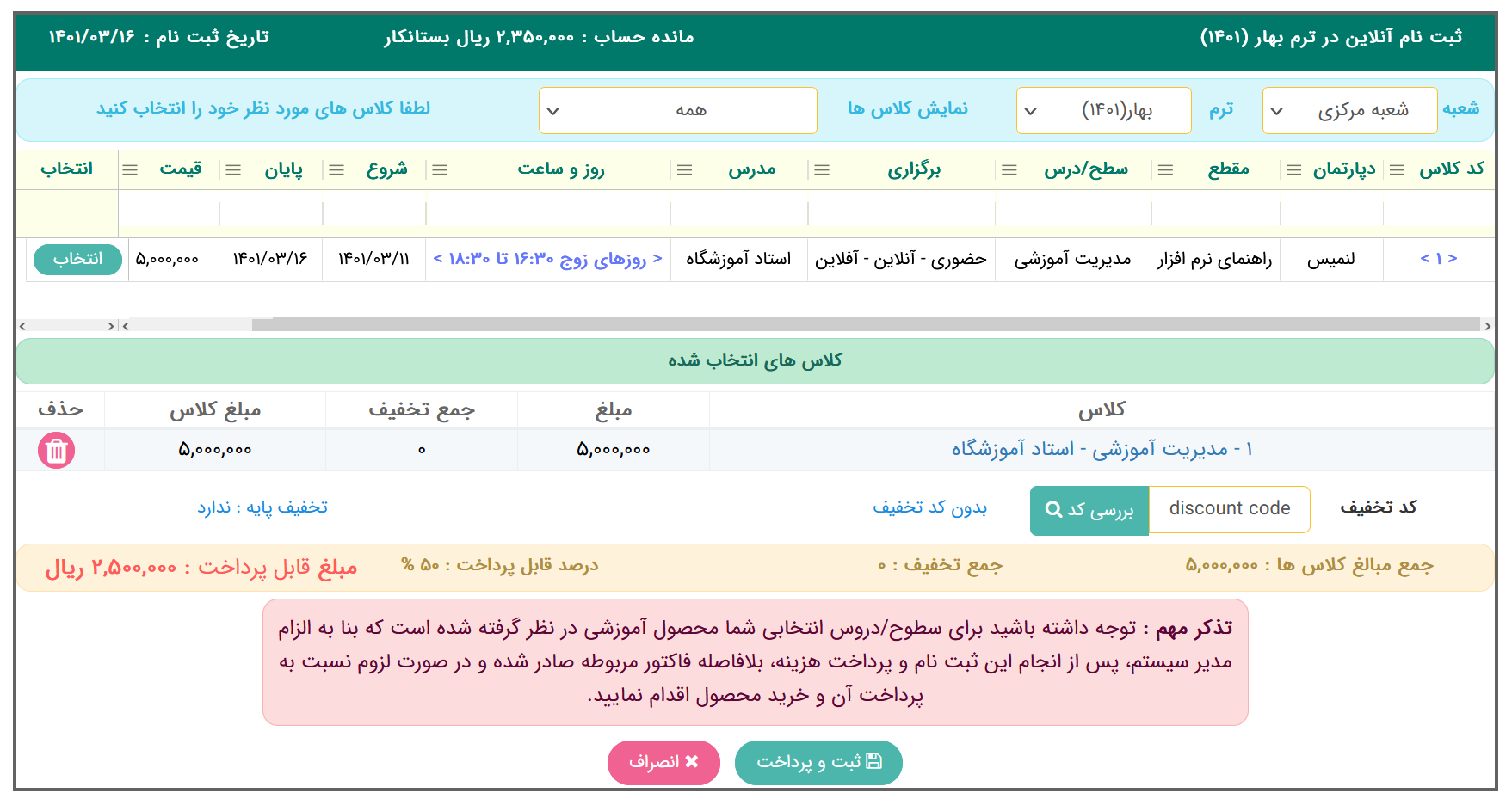
ثبت نام از طریق اپلیکیشن "آموزشگاه من" : به تمام مواردی که فراگیر در آدرس پرتال می تواند انجام دهد ؛ از طریق اپلیکیشن نیز دسترسی دارد.
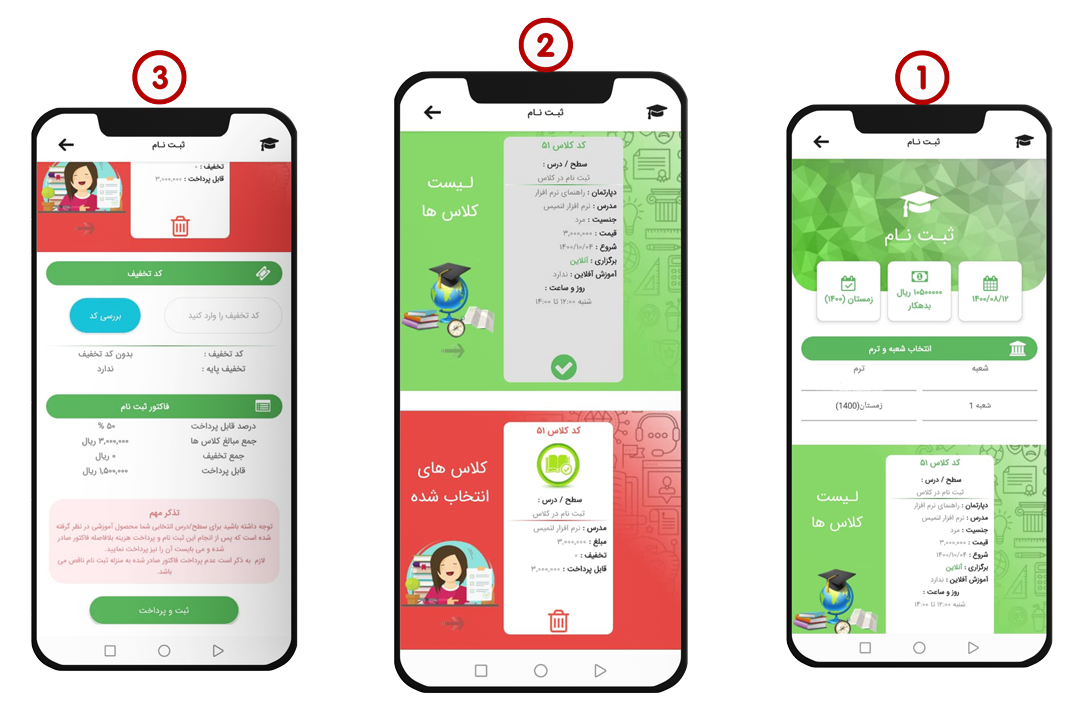
نکات مهم
- شما می توانید محدودیت هایی برای فراگیران بدهکار ایجاد کنید. یکی از این موارد در بحث ثبت نام است ؛ شما می توانید مشخص کنید که :
آیا پرسنل بتوانند فراگیران بدهکار را ثبت نام کنند؟
آیا فراگیران بدهکار بتوانند بصورت آنلاین ثبت نام کنند؟ - چنانچه فراگیر بستانکار باشد می توانید تعیین کنید که در هنگام ثبت نام آنلاین مبلغ بستانکاری ، محاسبه شود و از مبلغ قابل پرداخت کسر شود یا خیر.
- درصد قابل پرداخت فراگیران از مبلغ ثبت نام آنلاین را نیز می توانید مشخص کنید .
تمام این موارد و تنظیمات تکمیلی تر را می توانید از "منوی عملیات موسسه > تنظیمات آموزشگاه > سربرگ ثبت نام " انجام دهید.
راهنمای ویدیوئی ثبت نام آنلاین
راهنمای ویدیوئی ثبت نام